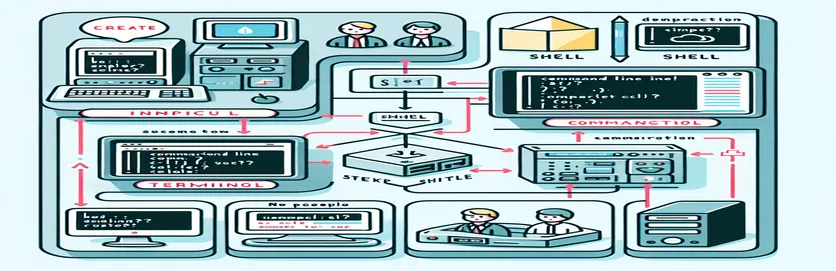Desmitificando el trío tecnológico: Shell, Terminal y CLI
Cuando comencé a explorar el mundo de la programación, términos como shell, terminal y CLI me parecían un laberinto confuso. 🤯 Abría el símbolo del sistema en mi computadora con Windows, escribía algo y me preguntaba si estaba usando la "terminal" o el "shell". Esta confusión es común para los principiantes.
Las cosas se pusieron aún más complicadas cuando inicié PowerShell y noté que parecía un símbolo del sistema pero ofrecía más capacidades. ¿Era un programa nuevo o simplemente una versión avanzada del terminal? Comprender estas herramientas puede resultar abrumador, especialmente cuando se usan indistintamente términos que suenan similares.
Para complementar la mezcla, encontré AWS CLI mientras aprendía computación en la nube. También me topé con Cloud Shell. Ambos parecían relacionados pero funcionaban de maneras completamente diferentes. Para alguien nuevo, esto podría hacerle preguntarse: ¿cómo se conectan realmente todos estos términos?
En este artículo, analizaremos las diferencias entre estos conceptos en términos simples. También aprenderá cómo conectar los puntos con ejemplos del mundo real para darle sentido a todo. ¡Al final, te sentirás más seguro navegando por este panorama tecnológico! 😊
| Dominio | Ejemplo de uso |
|---|---|
| os.getenv() | Se utiliza para recuperar variables de entorno en Python, como el shell actual. Ejemplo: os.getenv("SHELL") devuelve el entorno de shell del usuario (por ejemplo, Bash, Zsh). |
| subprocess.run() | Ejecuta un comando de shell desde Python y captura su salida o errores. Ejemplo: subprocess.run("ls", shell=True) enumera el contenido del directorio. |
| command -v | Un comando específico de Bash para comprobar si un programa está instalado y es accesible. Ejemplo: el comando -v aws comprueba si AWS CLI está instalado. |
| capture_output | Un argumento para subprocess.run() en Python para capturar la salida estándar de un comando. Ejemplo: subprocess.run("ls", capture_output=True) almacena la salida en una variable. |
| $SHELL | Una variable Bash que almacena la ruta del shell actualmente activo. Ejemplo: echo $SHELL imprime la ruta del shell del usuario. |
| os.name | Comprueba el tipo de sistema operativo en Python. Ejemplo: os.name devuelve 'nt' para Windows y 'posix' para sistemas basados en Unix. |
| ls | Un comando de terminal para enumerar el contenido de un directorio. Ejemplo: ls -l muestra información detallada sobre archivos y directorios. |
| aws --version | Se utiliza para mostrar la versión instalada de AWS CLI. Ejemplo: aws --version genera la versión y la información de compilación. |
| try-except | Mecanismo de manejo de errores de Python para detectar y manejar excepciones. Ejemplo: intente: subprocess.run(...); excepto excepción como e: detecta errores durante la ejecución del comando. |
| if command -v | Un condicional en Bash para comprobar si existe un comando. Ejemplo: if comando -v ls > /dev/null; luego echo "existe"; fi. |
Desglosando Shell, Terminal y CLI con aplicaciones de la vida real
Los scripts proporcionados anteriormente ayudan a aclarar las diferencias entre un shell, un terminal y una CLI mediante el uso de ejemplos prácticos. El script Python, por ejemplo, utiliza os.getenv() para detectar el shell activo del usuario. Esto resalta el concepto de shell como entorno que interpreta y ejecuta comandos. Imagínese trabajar en una cafetería; la cáscara es como el barista que entiende tu pedido y prepara tu café. Sin él, comandos como enumerar archivos o ejecutar programas no funcionarían de manera eficiente. ☕
En el script Bash, el uso del $CÁSCARA La variable proporciona una forma directa de identificar el shell activo, como Bash o Zsh. El terminal, por otro lado, actúa como la "interfaz" donde interactúa con el shell. Es como el mostrador de una cafetería donde se toman los pedidos: no se trata de preparar el café (el trabajo de la cáscara), pero es esencial para la comunicación. Al ejecutar un simple comando `ls` en la terminal, verá su capacidad para mostrar el contenido de un directorio, enfatizando cómo actúa como un medio entre el usuario y el sistema.
Cuando se trata de CLI, los scripts exploran herramientas como AWS CLI, que se utiliza específicamente para interactuar con los servicios de AWS directamente desde la línea de comandos. Piense en la CLI como un mostrador de servicio exclusivo para tareas específicas en la cafetería: especializado, eficiente y potente. Por ejemplo, el comando aws-versión demuestra cómo la CLI ayuda a administrar los recursos de la nube, lo cual es crucial para los desarrolladores que trabajan en computación en la nube. Sin él, tareas como la implementación de aplicaciones serían significativamente más complejas. 🚀
La combinación de manejo de errores con `try-except` en Python y `if command -v` en Bash garantiza que los scripts puedan manejar escenarios inesperados con elegancia. Por ejemplo, si AWS CLI no está instalado, el script proporciona un mensaje claro, evitando la frustración del usuario. Esto refleja escenarios de la vida real donde la preparación y la flexibilidad son clave, como tener planes alternativos cuando tu máquina de café favorita se estropea en la cafetería. Estos ejemplos muestran cómo los scripts robustos no sólo aclaran conceptos técnicos sino que también hacen que las herramientas sean más accesibles para los principiantes.
Explorando Shell, Terminal y CLI a través de la programación
Este script demuestra un enfoque de Python para diferenciar entre funcionalidades de shell, terminal y CLI.
# Import necessary libraries for CLI interactionimport osimport subprocess# Function to check the shell environmentdef check_shell():shell = os.getenv("SHELL")print(f"Current shell: {shell}")# Function to demonstrate terminal commandsdef execute_terminal_command(command):try:result = subprocess.run(command, shell=True, capture_output=True, text=True)print(f"Output:\n{result.stdout}")except Exception as e:print(f"Error: {e}")# Function to simulate CLI command usagedef aws_cli_example():try:result = subprocess.run("aws --version", shell=True, capture_output=True, text=True)print(f"AWS CLI version:\n{result.stdout}")except FileNotFoundError:print("AWS CLI is not installed.")# Main executionif __name__ == "__main__":check_shell()print("\nRunning a terminal command: 'ls' or 'dir'")execute_terminal_command("ls" if os.name != "nt" else "dir")print("\nChecking AWS CLI:")aws_cli_example()
Aprovechando las funciones de Shell y CLI con Bash Scripting
Este script utiliza Bash para distinguir entre entornos de shell y ejecutar tareas basadas en CLI.
#!/bin/bash# Function to display the current shellfunction check_shell() {echo "Current shell: $SHELL"}# Function to execute a terminal commandfunction execute_terminal_command() {echo "Listing directory contents:"ls}# Function to demonstrate CLI interactionfunction aws_cli_example() {if command -v aws &> /dev/nullthenecho "AWS CLI version:"aws --versionelseecho "AWS CLI is not installed."fi}# Main script executioncheck_shellexecute_terminal_commandaws_cli_example
Ampliando el mundo de Shell, Terminal y CLI
Otro aspecto fundamental que hay que comprender es cómo estas herramientas se integran con los flujos de trabajo de desarrollo modernos. El shell, utilizado a menudo en sistemas basados en Unix, admite secuencias de comandos para automatizar tareas repetitivas. Por ejemplo, con un shell Bash, puede escribir scripts para realizar copias de seguridad de archivos diariamente o configurar un entorno de desarrollo. Esto supone un punto de inflexión para los desarrolladores que quieren centrarse en la resolución de problemas en lugar de en operaciones manuales. Al utilizar shells de manera efectiva, también puede encadenar comandos usando operadores como && o | para máxima eficiencia.
Por otro lado, el terminal juega un papel vital en la gestión remota del servidor. Utilizando emuladores de terminal como PuTTY u OpenSSH, puede conectarse a sistemas remotos de forma segura. Por ejemplo, cuando trabajan con plataformas en la nube como AWS o Azure, los desarrolladores suelen utilizar terminales para acceder a instancias de la nube y ejecutar comandos. Esto resalta la importancia del terminal como puente entre los sistemas locales y los servidores remotos. La gestión remota no sería tan sencilla sin las capacidades del terminal. 🌐
CLI amplía esta funcionalidad ofreciendo herramientas de línea de comandos adaptadas a plataformas o aplicaciones específicas. Herramientas como Docker CLI permiten a los desarrolladores administrar aplicaciones en contenedores de manera eficiente, mientras que Git CLI ayuda con el control de versiones. Estas interfaces especializadas reducen la curva de aprendizaje para tareas complejas al proporcionar comandos estructurados y fáciles de usar. Por ejemplo, usando git push o docker run simplifica los flujos de trabajo que de otro modo implicarían varios pasos en una GUI. La CLI es indispensable tanto para desarrolladores como para administradores de sistemas. 🖥️
Preguntas comunes sobre Shell, Terminal y CLI
- ¿Cuál es la diferencia entre un shell y una terminal?
- Un shell es un programa que interpreta y ejecuta comandos, mientras que un terminal es la interfaz que le permite interactuar con el shell.
- ¿En qué se diferencia PowerShell del símbolo del sistema?
- PowerShell es un shell más avanzado con capacidades de secuencias de comandos y acceso a herramientas de administración del sistema, mientras que el símbolo del sistema es más simple y se usa principalmente para la manipulación de archivos y directorios.
- ¿Cuál es el propósito de AWS CLI?
- AWS CLI permite a los usuarios administrar recursos de AWS desde la línea de comandos mediante comandos como aws s3 ls para enumerar los depósitos de S3.
- ¿Puedo ejecutar comandos CLI dentro de una terminal?
- Sí, las herramientas CLI como Git, Docker y AWS CLI están diseñadas para ejecutarse dentro de un entorno de terminal.
- ¿Por qué utilizar CLI en lugar de GUI?
- CLI es más rápido para tareas repetitivas, permite secuencias de comandos y automatización y consume menos recursos del sistema en comparación con las interfaces gráficas.
Conclusiones clave de Shell, Terminal y CLI
Comprender la diferencia entre un shell, terminal y CLI es fundamental para cualquiera que profundice en la programación. Al utilizar estas herramientas de manera eficaz, puede automatizar tareas, administrar sistemas y conectarse a servidores remotos, lo que hace que su flujo de trabajo sea más fluido y productivo.
Recuerde que la terminal es su puerta de enlace, el shell su intérprete y la CLI su asistente especializado. Con la práctica, sus funcionalidades se convertirán en algo natural. Ya sea que esté creando secuencias de comandos con Bash o implementando aplicaciones a través de AWS CLI, estas herramientas le permiten lograr más con menos esfuerzo. 🚀
Fuentes y referencias para mayor aprendizaje
- Puede encontrar una explicación detallada de las diferencias entre shell, terminal y CLI en Fuente abierta.com .
- La información sobre el uso de AWS CLI y Cloud Shell está disponible en Documentación de la CLI de AWS .
- Para obtener una descripción general de PowerShell y sus características, visite Documentación de Microsoft PowerShell .
- Puede explorar información completa sobre scripts de shell con Bash en Manual de referencia de GNU Bash .